
Γραμματοσειρές ... Αιώνια φροντίδα των φωτοαντιγράφων - δίνοντας κείμενα ελκυστικότητας. Αυτό απαιτεί διάφορες περιστάσεις, για παράδειγμα, η ανάγκη να υπογράψει όμορφα μια φωτογραφία ή μια άλλη σύνθεση. Παραλλαγές μάζας διακόσμησης - από την αναζήτηση και την εφαρμογή έτοιμων μορφών (ή δημιουργώντας το δικό τους) πριν χρησιμοποιήσετε τις υφές και τις λειτουργίες επικάλυψης στρώσεων.
Σήμερα θα μιλήσουμε για το πώς να στραφούν κείμενο χρησιμοποιώντας υφές σε αυτό. Όλες οι υφές που χρησιμοποιούνται σε αυτό το μάθημα βρέθηκαν στο Διαδίκτυο και βρίσκονται σε δημόσιες υποθέσεις. Εάν σκοπεύετε να χρησιμοποιήσετε τη δημιουργημένη εικόνα για εμπορικούς σκοπούς, τότε είναι καλύτερο να αγοράσετε τέτοιες εικόνες σε εξειδικευμένους ιστότοπους - αποθέματα.
Υφή κειμένου
Πριν ξεκινήσετε το στυλιζαριστικό κείμενο, πρέπει να αποφασίσετε για τη σύνθεση (εικόνα φόντου και υφή). Θα πρέπει να γίνει κατανοητό ότι η γενική ατμόσφαιρα της εικόνας εξαρτάται από την επιλογή των συστατικών των στοιχείων.
Για το φόντο επιλέχθηκε ένας τέτοιος τοίχος πέτρας:

Κείμενο θα κάνουμε γρανίτη χρησιμοποιώντας την κατάλληλη υφή.

Θέση υφής σε καμβά
- Δημιουργήστε ένα νέο έγγραφο (Ctrl + N) του μεγέθους που χρειαζόμαστε.
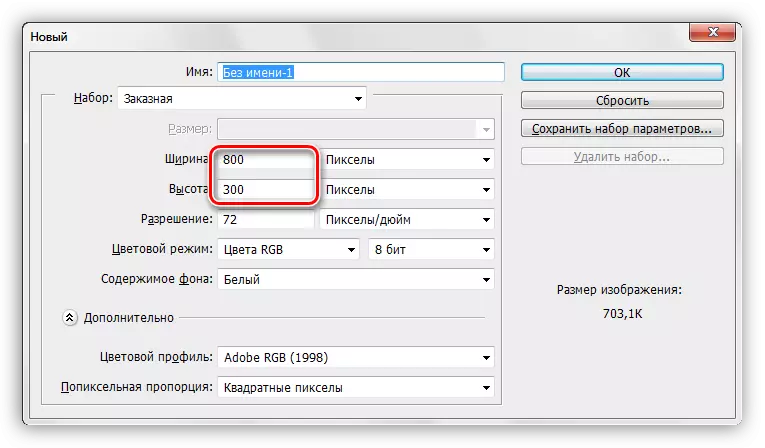
- Σκεφτείτε την πρώτη υφή στο παράθυρο του Photoshop στο έγγραφό μας.

- Όπως μπορείτε να δείτε, ένα πλαίσιο εμφανίστηκε στην υφή με δείκτες, τραβώντας για το οποίο μπορείτε (χρειάζεστε) τεντώστε το σε ολόκληρο τον καμβά. Προσπαθήστε να κλιμακώσετε την υφή ελάχιστα για να αποφύγετε την απώλεια της ποιότητας του τελευταίου.

- Το ίδιο γίνεται με τη δεύτερη υφή. Η παλέτα των στρωμάτων τώρα μοιάζει με αυτό:
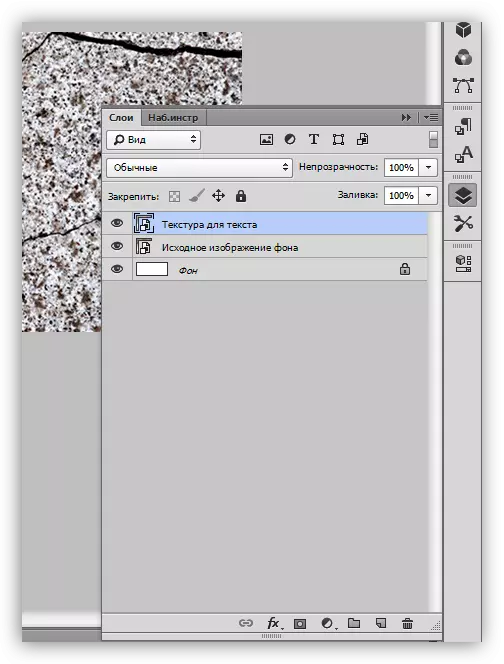
Γράφοντας κείμενο
- Επιλέξτε το εργαλείο "οριζόντιο κείμενο".

- Γράφουμε.

- Το μέγεθος της γραμματοσειράς επιλέγεται ανάλογα με το μέγεθος του καμβά, το χρώμα δεν είναι σημαντικό. Για να αλλάξετε τα χαρακτηριστικά, πρέπει να μεταβείτε στο μενού "Παράθυρο" και κάντε κλικ στο στοιχείο "Σύμβολο". Ένα αντίστοιχο παράθυρο θα ανοίξει στο οποίο μπορείτε να αλλάξετε τα χαρακτηριστικά γραμματοσειράς, αλλά αυτό είναι ήδη το υλικό για ένα άλλο μάθημα. Ενώ χρησιμοποιείτε τις ρυθμίσεις από το στιγμιότυπο οθόνης.
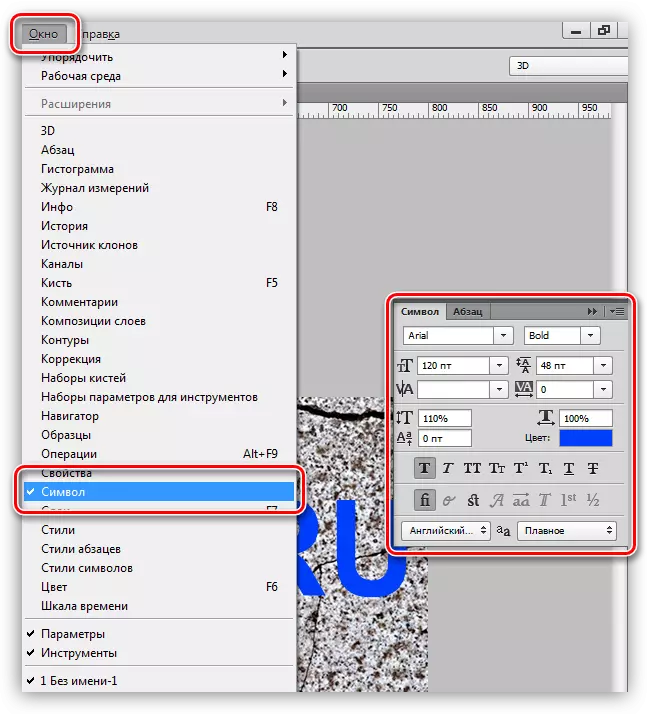
Έτσι, δημιουργείται η επιγραφή, μπορείτε να προχωρήσετε στην επιβολή υφασμάτων σε αυτό.
Επικάλυψη υφής γραμματοσειράς
1. Μετακινήστε το στρώμα με κείμενο κάτω από το στρώμα με υφή γρανίτη. Το κείμενο θα εξαφανιστεί από το οπτικό πεδίο, αλλά είναι προσωρινό.
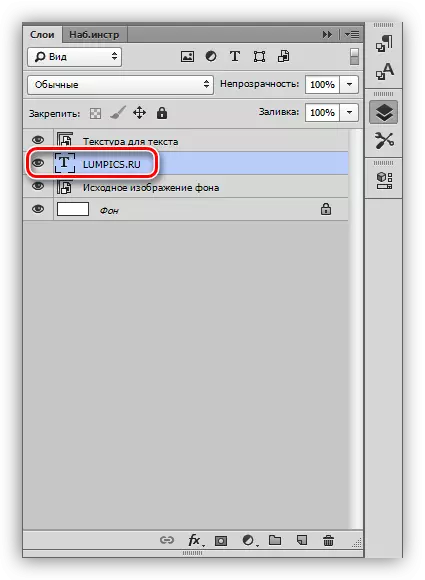
2. Πατήστε το πλήκτρο Alt και πατήστε το LKM στη λέξη Border (Κορυφή υφή και κείμενο). Ο δρομέας πρέπει να αλλάξει τη φόρμα. Με αυτή τη δράση, θα "συνδέσουμε" την υφή στο κείμενο και θα εμφανιστεί μόνο σε αυτό.

Επίπεδα παλέτας μετά από όλες τις ενέργειες:
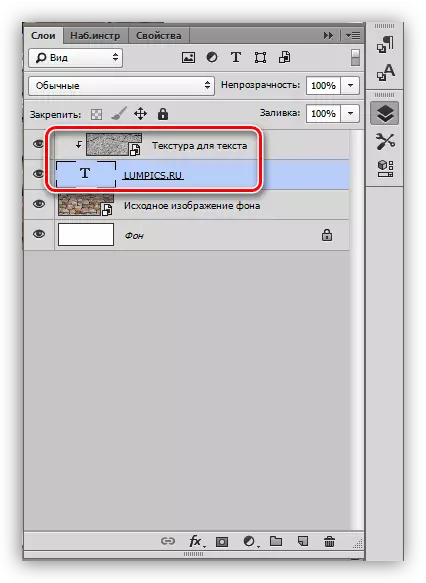
Το αποτέλεσμα της επικάλυψης της υφής του γρανίτη στο κείμενο:

Όπως μπορείτε να δείτε, η υφή "κολλήσει" στην επιγραφή. Παραμένει μόνο για να δώσει το κείμενο του όγκου και της πληρότητας ολόκληρης της σύνθεσης.
Τελική επεξεργασία
Θα παράγουμε τελική επεξεργασία με εφαρμογή στυλ στο στρώμα κειμένου.
1. Για να ξεκινήσετε, θα ασχοληθούμε με τον όγκο. Κάντε διπλό κλικ στο στρώμα με το κείμενο και, στο παράθυρο Ρυθμίσεις στυλ που ανοίγει, επιλέξτε το στοιχείο που ονομάζεται "ανάγλυφο". Τραβήξτε το ρυθμιστικό μεγέθους είναι λίγο προς τα δεξιά και θα κάνουμε το βάθος 200%.
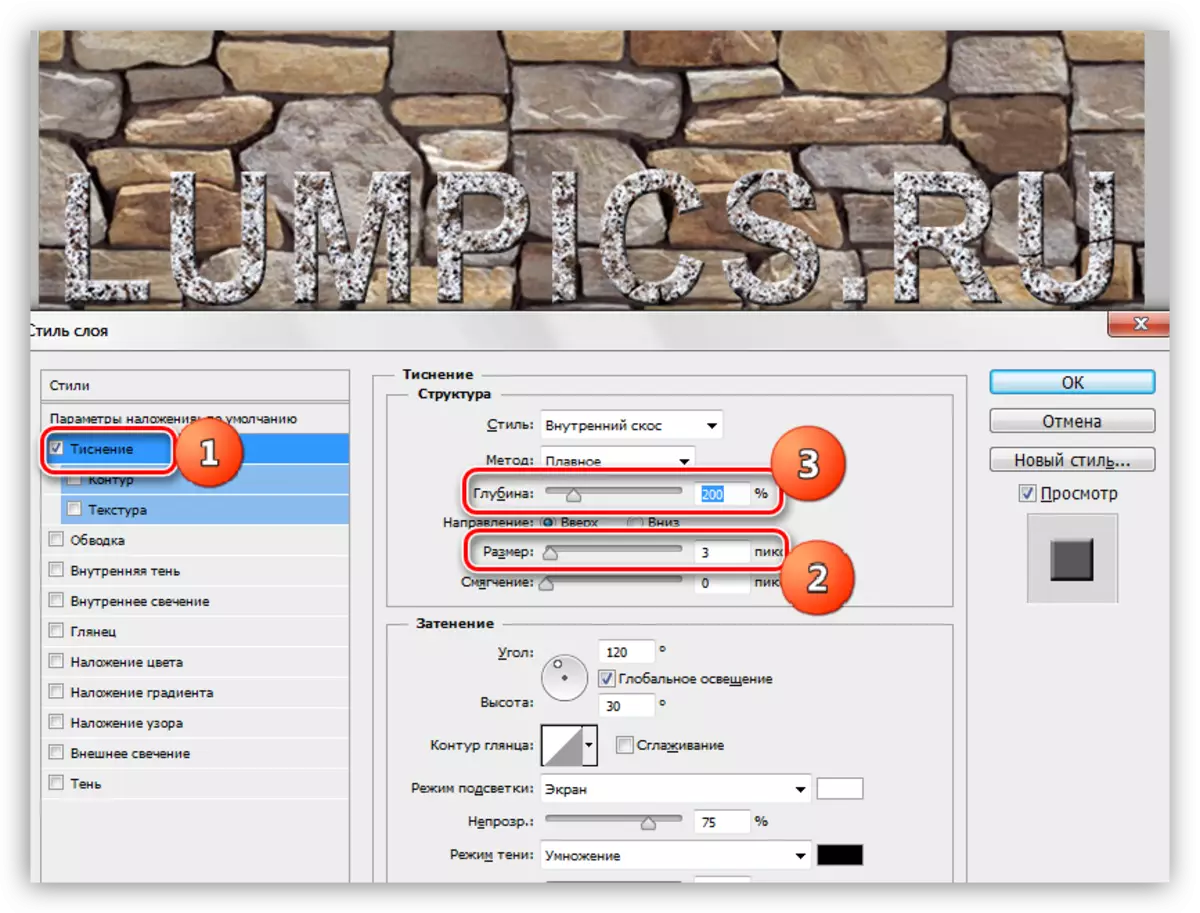
2. Για την επιγραφή μας "χωρισμένη" από τον τοίχο, γυρίζουμε στο σημείο "σκιά". Γωνία Επιλέξτε 90 μοίρες, μετατόπιση και μέγεθος - 15 εικονοστοιχεία.
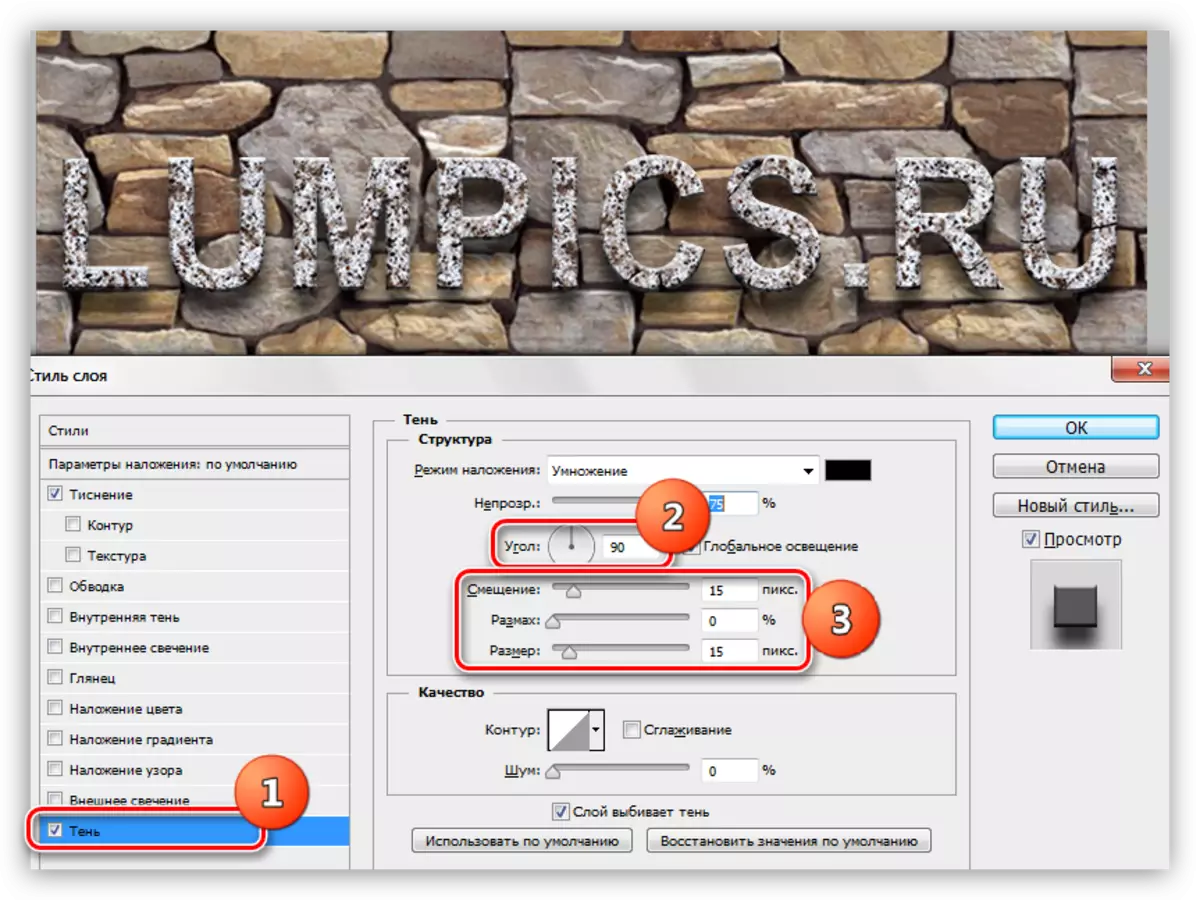
Ρίξτε μια ματιά στο τελικό αποτέλεσμα της υφής υφής στο κείμενο:
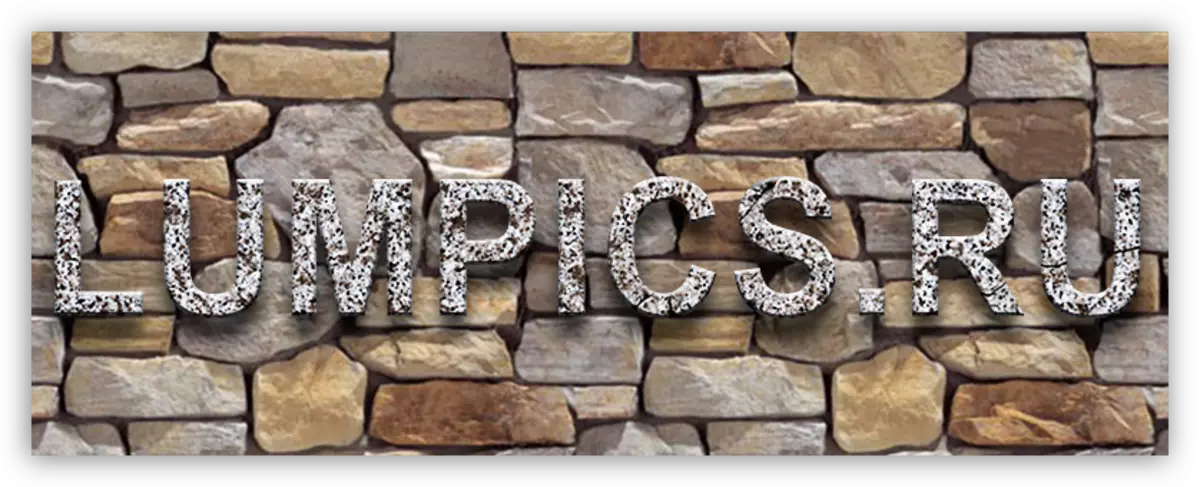
Έχουμε στυλιζαρισμένη επιγραφή γρανίτη.
Ήταν ένας καθολικός τρόπος για επικάλυψη υφές σε οποιαδήποτε αντικείμενα επεξεργάσιμα στο Photoshop. Χρησιμοποιώντας το, μπορείτε να υφή γραμματοσειρές, τα στοιχεία, γεμάτα με οποιεσδήποτε έγχρωμες περιοχές και ακόμη και φωτογραφίες.
Τελείωσε ένα μάθημα σε αρκετές συμβουλές.
- Επιλέξτε το σωστό υπόβαθρο για τις επιγραφές σας, αφού ακριβώς από το υπόβαθρο εξαρτάται η συνολική εντύπωση της σύνθεσης.
- Προσπαθήστε να χρησιμοποιήσετε υφές υψηλής ανάλυσης υψηλής ανάλυσης, διότι κατά την επεξεργασία (κλιμάκωση), μπορεί να εμφανιστεί περιττό θόλωση. Φυσικά, μπορείτε να δώσετε ευκρίνεια στην υφή, αλλά αυτό είναι ένα επιπλέον έργο.
- Μην ενεργείτε πολύ έντονα με στυλ στο κείμενο. Τα στυλ μπορούν να δώσουν επιγραφή υπερβολική "πλαστικότητα" και, ως αποτέλεσμα, αφύσικη.
Σε αυτό, όλοι, φωτίζουν τις τεχνικές που περιγράφονται σε αυτό το μάθημα για να πάρει υψηλής ποιότητας στυλιζαρισμένα κείμενα.
